1、打开CAD并新那一个空白文档(如下图):
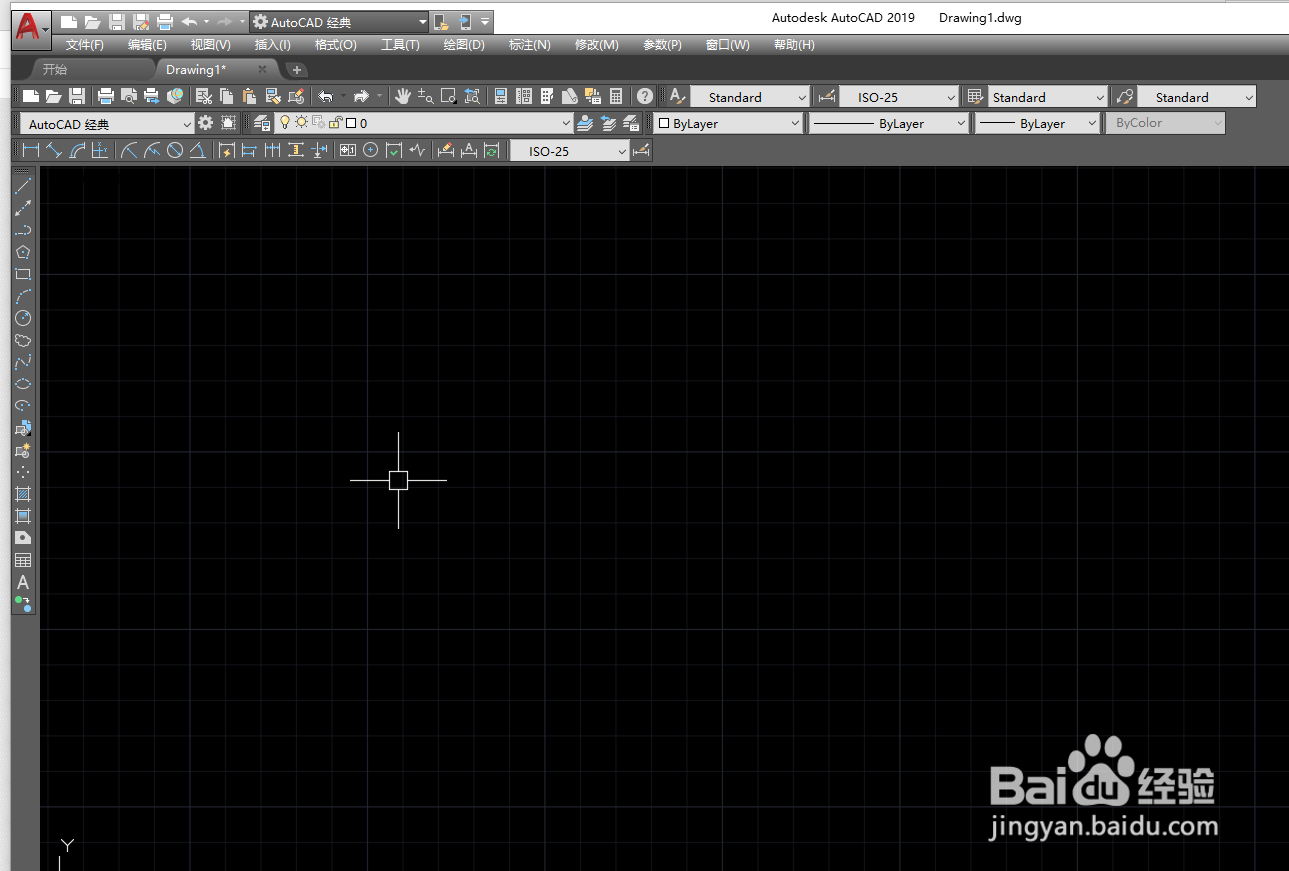
2、画一个三角形,然后进行标注(如下图):

3、如果找不到标注工具,我们则需要找到标注皤材装肢工具拦,在菜单栏空白处点击鼠标右键,然后选择AutoCAD选项,然后点击新对话框里的标注选项,这时在绘图区域就可以看到标注选项(如下图):
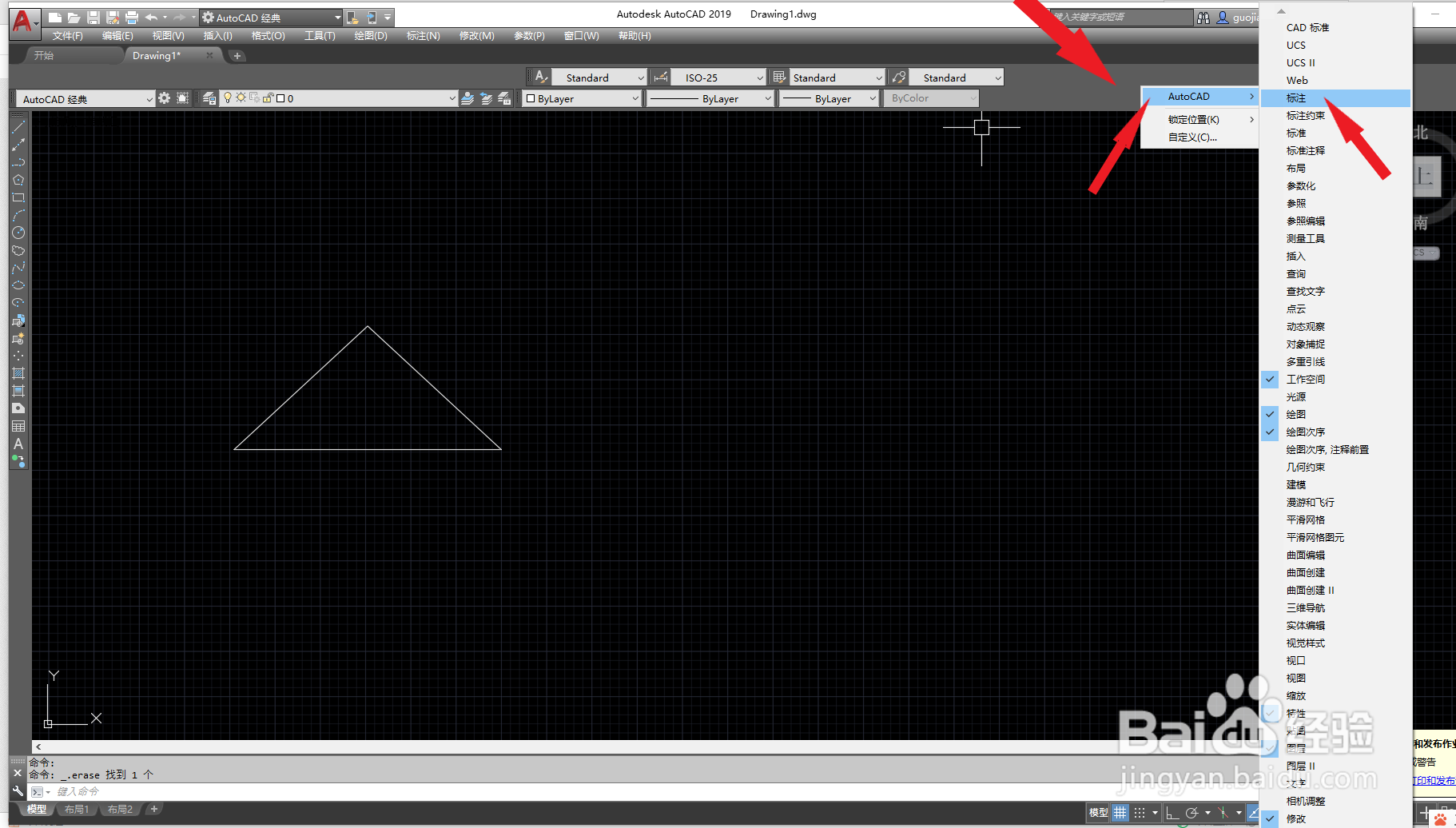

4、点击标注工具里的第二个对齐标注命令,也可以使用快捷命令DAL(如下图):

5、这时提示指定第一尺寸界线原点或,我们鼠标左键单击需要标注的线段的一个点(如下图):

6、此时提示指定第二尺寸界线原点或,我们用鼠标左键单击需要标注线段的第二个端点,这时标注线就会有数值出现,我们拖动鼠标到合适的位置单击鼠标左键即可标注完成(如下图):


